
Luna viitoare așteptăm lansarea netbook-urilor de la Acer și Samsung bazate pe sistemul de operare Chrome, costul cărora începe de la 350 $ și respectiv 430 $. Faptul că pentru aceiași bani puteți cumpăra un netbook mai puternic cu Windows 7, ați speriat mulți. Dar acest lucru nu înseamnă că, cu noul sistem de operare Google, este imposibil să vă familiarizați sau chiar să îl utilizați în unele cazuri: acesta este disponibil gratuit pentru testarea hardware-ului propriu.
Sistemul de operare Google Chrome se aplică, de asemenea, sistemului de operare Chromium, precum browserul Google Chrome și Chromium. În esență, este folosit în principal de dezvoltatorii aceluiași sistem de operare Chrome, open source, care este disponibil pentru toată lumea pentru verificare, modificare și compilare.
În ciuda faptului că, de obicei, utilizatorul însuși trebuie să compileze sistemul Chromium OS, unii dezvoltatori eliberează ansambluri instalabile care permit utilizatorilor obișnuiți să evite dificultățile inutile. De exemplu, resursa chromeos.hexxeh.net încarcă zilnic cele mai recente versiuni pentru versiuni pentru o tastatură USB bootabilă, mașini virtuale VirtualBox sau VMWare.
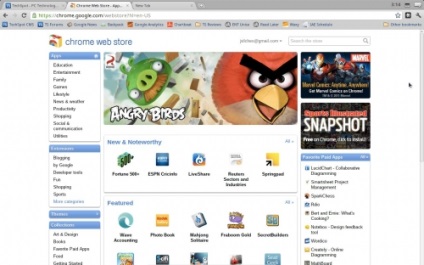
Virtualizarea prin VirtualBox
Deși Hexxeh recomandă utilizarea imaginilor USB pentru cel mai bun mediu, cea mai simplă modalitate de a încerca sistemul Chromium fără a trebui să reporniți computerul este o mașină virtuală. Mai important, sistemul de operare Chromium nu rulează pe niciun fel de hardware, deci virtualizarea poate fi singura modalitate de a cunoaște sistemul de operare cloud dacă PC-ul este incompatibil.
- Pentru a începe, trebuie să descărcați și să instalați un VirtualBox gratuit. apoi urmați linkul și descărcați ultimul ansamblu OS pentru VirtualBox.
- Apoi, ar trebui să despachetați imaginea folosind 7-Zip sau WinRAR, după obținerea fișierului .vdi.
- Apoi trebuie să deschideți VirtualBox și să creați o nouă mașină virtuală sub orice nume, să selectați valoarea de tip OS în Linux și să lăsați Ubuntu ca versiune de sistem.
- Apoi puteți selecta cantitatea de memorie alocată mașinii virtuale. 512 MB este suficient, dar puteți crește ușor această valoare dacă doriți.
- În fereastra următoare, selectați "Utilizați hard diskul existent", selectați fișierul .vdi extras mai devreme și săriți ferestrele rămase cu butonul "Next".
- Acum puteți să porniți mașina virtuală și să utilizați sistemul de operare Chromium.
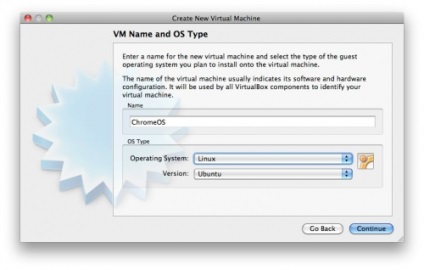
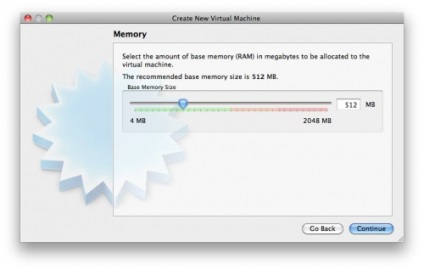
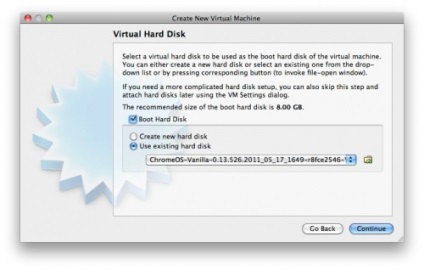
Când utilizați VMWare, procesul este aproape același, trebuie doar să descărcați imaginea corespunzătoare.
Performanța redusă a sistemului de operare Chromium într-o mașină virtuală este lipsa accelerației hardware și munca nu va fi la fel de rapidă cum ar trebui. Pe de altă parte, poate fi executat pe computer, chiar dacă este incompatibil cu hardware-ul.
Dacă dintr-un motiv oarecare Chromium OS nu se încarcă, puteți descărca versiunea anterioară. Aceasta nu este o problemă obișnuită, dar în ultima lună sunt construite în magazinul Hexxeh.
Descărcați sistemul de operare Chrome de pe o cheie USB
În cazul în care hardware-ul este acceptat (uneori se plânge sistemul nu numai în grafic, dar, de asemenea, refuză să detecteze rețeaua din cauza incompatibilității a controlerului de rețea, din cauza care funcționează cu sistemul de operare nu mai este posibil), puteți porni un sistem de operare de la o unitate USB. În majoritatea cazurilor, un laptop relativ modern sau un netbook bazat pe Atom ar trebui să funcționeze, dar vă puteți confrunta cu unele probleme. Există o listă de echipamente testate. și o listă separată pentru desktop-uri și laptop-uri de la Hexxeh. În această metodă, procesul este chiar mai simplu:
- Descărcați ultimul ansamblu pentru fobul USB. cu ajutorul unor programe cum ar fi WinRAR sau 7-Zip, despachetați-le și obțineți fișierul .img.
- Introduceți o cheie USB de 2 GB sau mai mare și rulați software-ul preferat de captare a imaginii.
- Hexxeh utilizează Image Writer for Windows, dar puteți folosi orice alt program. Trebuie doar să selectați imaginea și să o ardeți pe unitatea flash USB.
- După înregistrarea imaginii, puteți încărca sistemul de operare de pe această tastatură USB.
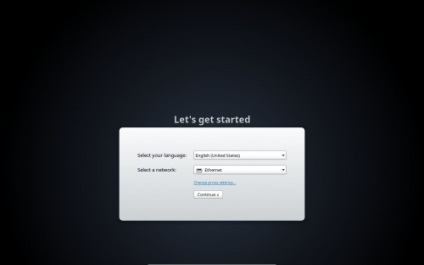
Dacă doriți, puteți să instalați sistemul de operare Chromium pe una dintre partițiile hard disk-ului și să îl utilizați împreună cu sistemul de operare principal. Dar, pentru majoritatea oamenilor, este suficient să vă familiarizați cu noul sistem cu o tastatură USB sau o mașină virtuală.
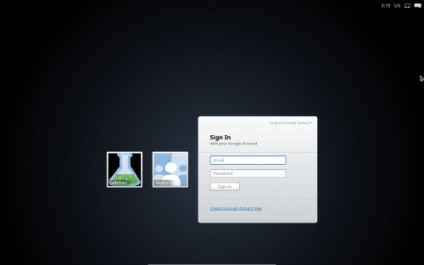
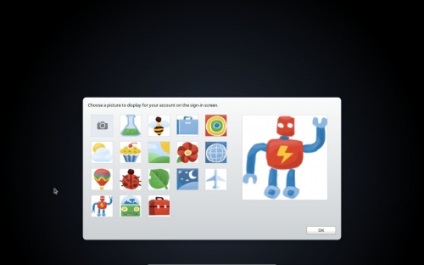
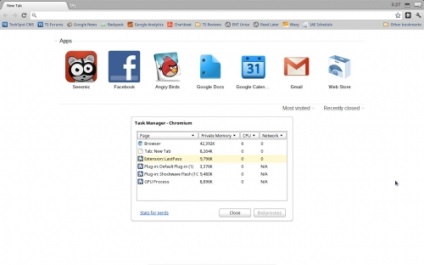
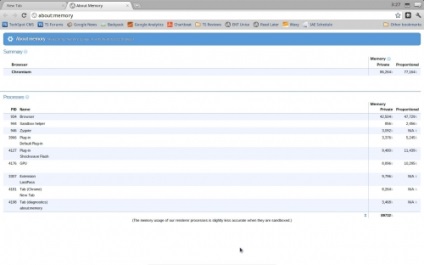
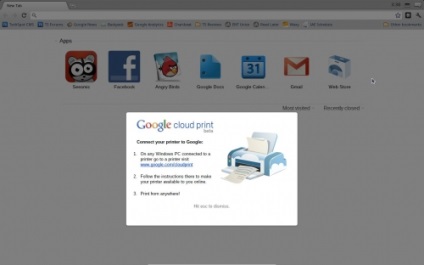
Abur și PC: China a forțat să capteze AMD pe ambele fronturi
Oamenii de știință din Federația Rusă sunt pregătiți să înceapă dezvoltarea tehnologiei de tipărire 3D din solul lunar
Consumatorii pierd interesul pentru tablete
Cele mai interesante - recenzii
CleverClean SLIM-Series VRpro - cea mai plată curat Deși robotul mic, aproape de jucărie dimensiuni, companiei nou aspirator robot CleverClean se poate lăuda că nu poate face orice alt fratelui său mai mare. El ușor aspirate sub pat sau dulap, în cazul în care praful se poate acumula timp de luni sau chiar ani, pentru că ajungi acolo nu este ușor, chiar și prin mijloace convenționale: un mop și aspirator de praf
Consimțământul la prelucrarea datelor cu caracter personal
Articole similare
Trimiteți-le prietenilor: